Błąd SESSION4_INITIALIZATION_FAILED w systemie Windows 10: NAPRAWIONO
Opublikowany: 2018-10-11Jeśli korzystasz z systemu Windows od dłuższego czasu, prawdopodobnie znasz błędy niebieskiego ekranu śmierci. Są tak powszechne w systemie operacyjnym, że wiele osób przyzwyczaiło się do nich. Jeśli jednak spotykasz się z nim po raz pierwszy, panika jest naturalna. W końcu powoduje awarię systemu Windows 10, uruchamiając ponownie komputer, aby zapobiec dalszym uszkodzeniom. To powiedziawszy, nie powinieneś się martwić, ponieważ nauczymy Cię, jak usunąć błąd 0x00000070 w systemie Windows 10.
Co to jest STOP 0x00000070: SESSION4_INITIALIZATION_FAILED?
W większości przypadków błąd STOP 0x00000070: SESSION4_INITIALIZATION_FAILED pojawia się po zainstalowaniu przez użytkowników nowego oprogramowania lub sprzętu. Może się to zdarzyć, gdy uruchomiony jest program związany z firmą Microsoft, ładowany jest sterownik systemu Windows lub podczas uruchamiania/zamykania systemu. Przyczyną tego błędu może być kilka czynników, w tym nieaktualne lub nieprawidłowo skonfigurowane sterowniki urządzeń, uszkodzony rejestr systemu Windows lub uszkodzone pliki systemowe i wiele innych.
Ważne jest, aby śledzić, gdzie i kiedy pojawia się błąd STOP 0x00000070: SESSION4_INITIALIZATION_FAILED, ponieważ ta informacja jest kluczowa w rozwiązaniu problemu. Pomoże to w łatwiejszym procesie rozwiązywania problemów. Na przykład, jeśli niedawno dodałeś nowe oprogramowanie, odinstalowanie tego programu prawdopodobnie rozwiąże problem. W każdym razie czytaj dalej ten artykuł, aby dowiedzieć się, jak naprawić błąd SESSION4_INITIALIZATION_FAILED.
Metoda 1: Aktualizacja sterowników i systemu operacyjnego
Regularne aktualizowanie sterowników zapewnia sprawne działanie sprzętu z systemem Windows 10. Jeśli zdarzy się, że zainstalujesz taki, który nie jest w pełni zgodny z systemem operacyjnym, będziesz mieć problemy z używaniem tego sprzętu i możesz napotkać błąd SESSION4_INITIALIZATION_FAILED .
Aby rozwiązać ten problem, zalecamy aktualizację sterowników. Musisz upewnić się, że pobierasz najnowsze, zgodne z Twoim systemem operacyjnym. Możesz to zrobić ręcznie i odwiedzić witrynę producenta, aby uzyskać odpowiednie sterowniki. Nie polecamy jednak tej metody, ponieważ może być czasochłonna, skomplikowana, a nawet ryzykowna. Jeśli zainstalujesz złe sterowniki, zamiast naprawić błąd BSOD, możesz spowodować dodatkowe problemy, takie jak niestabilność systemu.
Sugerujemy automatyzację procesu za pomocą narzędzia Auslogics Driver Updater. Po zainstalowaniu i aktywowaniu tego programu wystarczy kliknąć przycisk, a automatycznie przeskanuje on cały system. Zlokalizuje uszkodzone, nieaktualne i brakujące sterowniki, zapewniając ich aktualizację do najnowszych wersji zalecanych przez producenta. Co więcej, zajmie się wszystkimi problematycznymi sterownikami w Twoim komputerze — nie tylko tymi, które spowodowały błąd SESSION4_INITIALIZATION_FAILED. Tak więc, gdy Auslogics Driver Updater zakończy swoje zadanie, zauważysz poprawę wydajności swojego komputera.
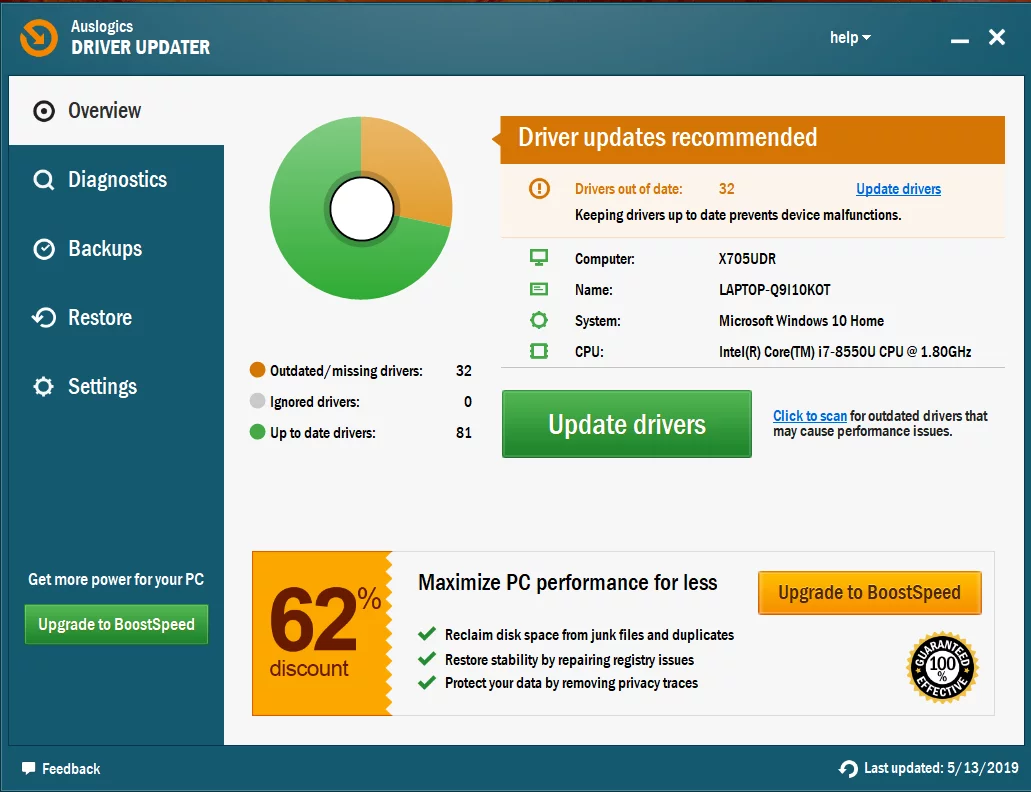
Oprócz pobierania i instalowania najnowszych sterowników ważne jest również zaktualizowanie systemu Windows. W końcu firma Microsoft używa tych aktualizacji do wydawania nowych funkcji, poprawek błędów i ulepszeń swojego sprzętu i oprogramowania. Jak już wspomnieliśmy, błędy BSOD są zwykle spowodowane problemami z oprogramowaniem i sprzętem. Dlatego, aby upewnić się, że komputer jest stabilny i wolny od błędów, zalecamy aktualizację systemu operacyjnego.
Metoda 2: Odinstalowanie problematycznego oprogramowania
Jeśli błąd pojawił się po zainstalowaniu nowego oprogramowania, zaleca się jego usunięcie, aby sprawdzić, czy to rozwiązuje problem. Jeśli to zrobiłeś, a problem nadal występuje, może to oznaczać, że coś jest nie tak z ostatnio zaktualizowaną aplikacją lub sterownikiem. Dlatego zalecamy usunięcie sterownika, wykonując następujące kroki:
- Przejdź do paska zadań, a następnie kliknij prawym przyciskiem myszy ikonę Windows.
- Wybierz Menedżera urządzeń z listy.
- Teraz poszukaj kierowcy, którego chcesz się pozbyć. Kliknij go prawym przyciskiem myszy, a następnie wybierz Odinstaluj z opcji.
- Jeśli dostępna jest opcja „Usuń oprogramowanie sterownika dla tego urządzenia”, upewnij się, że jest zaznaczona.
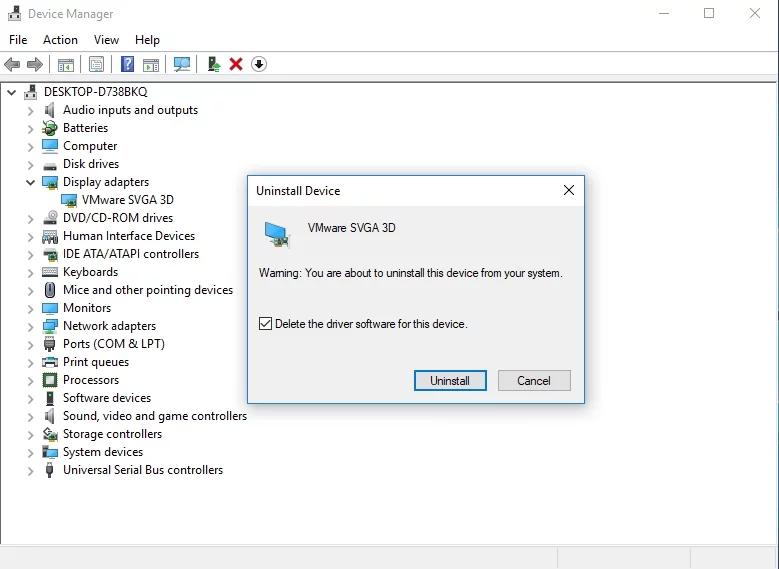
- Kliknij OK.
Po usunięciu problematycznego sterownika uruchom ponownie komputer. System Windows automatycznie zainstaluje domyślną wersję brakującego sterownika. Teraz możesz sprawdzić, czy błąd zniknął. Jeśli tak, możesz nadal korzystać z wersji domyślnej lub zaktualizować sterownik.

Jeśli masz program antywirusowy innej firmy, może to być przyczyną błędu BSOD. Dlatego wskazane jest, aby to również usunąć. Nie martw się, ponieważ nadal masz wbudowane narzędzie bezpieczeństwa, które Cię chroni. Jeśli jednak chcesz mieć program, który jest bardziej wydajny i niezawodny, sugerujemy użycie Auslogics Anti-Malware. To narzędzie zostało zaprojektowane tak, aby było w pełni kompatybilne z systemem Windows 10. Możesz więc nadal z niego korzystać i nie spowoduje ono błędów BSOD.

Chroń komputer przed zagrożeniami za pomocą programu Anti-Malware
Sprawdź swój komputer pod kątem złośliwego oprogramowania, które może przegapić Twój program antywirusowy, i bezpiecznie usuń zagrożenia za pomocą Auslogics Anti-Malware
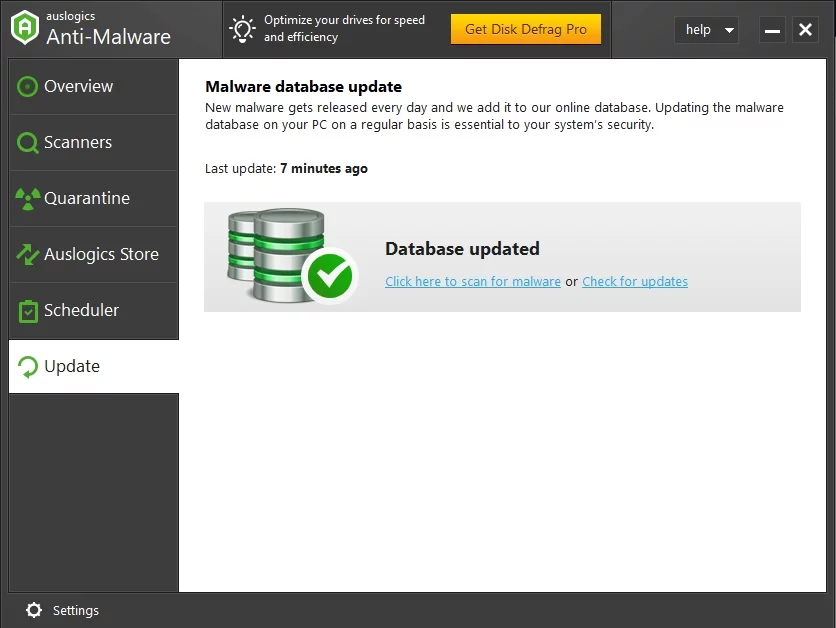
Innym sposobem identyfikacji problematycznego oprogramowania jest wykonanie czystego rozruchu. Dzięki temu możesz uruchomić system z minimalną liczbą usług, sterowników i programów.
Możesz to zrobić, wykonując następujące kroki:
- Otwórz okno dialogowe Uruchom, naciskając klawisz Windows + R na klawiaturze.
- Teraz wpisz „msconfig” (bez cudzysłowów), a następnie kliknij OK. Powinno to wywołać okno konfiguracji systemu.
- W nowym oknie wybierz opcję Uruchamianie selektywne, a następnie usuń zaznaczenie opcji Załaduj elementy startowe.
- Przejdź do zakładki Usługi, a następnie wybierz opcję „Ukryj wszystkie usługi Microsoft”.
- Kliknij przycisk Wyłącz wszystko.
- Zapisz zmiany, klikając Zastosuj i OK.
- Otwórz Menedżera zadań, naciskając Ctrl+Shift+Esc.
- Przejdź do zakładki Uruchamianie, a następnie kliknij prawym przyciskiem myszy dowolny element na liście.
- Wybierz Wyłącz z opcji.
- Powtórz kroki 8 i 9 dla wszystkich pozycji na liście.
- Gdy już to zrobisz dla wszystkich wpisów, zamknij Menedżera zadań, a następnie uruchom ponownie komputer.
Jeśli błąd STOP 0x00000070: SESSION4_INITIALIZATION_FAILED zniknął, oznacza to, że winowajcą jest określony program. Aby ustalić, co to jest, musisz wykonać kroki i włączyć aplikacje i usługi jeden po drugim, aż znajdziesz ten, który powoduje błąd.
Metoda 3: Sprawdzanie sprzętu
Błędy BSOD mogą być również spowodowane problemami sprzętowymi. Jeśli więc niedawno dodałeś jakiś sprzęt, spróbuj go usunąć. Jeśli błąd STOP 0x00000070: SESSION4_INITIALIZATION_FAILED zniknął, prawdopodobnie produkt nie jest zgodny z komputerem. W większości przypadków problemy z pamięcią RAM powodują błędy niebieskiego ekranu śmierci. Więc najlepiej byłoby, gdybyś sprawdził, czy twój działa poprawnie.
Metoda 4: Resetowanie systemu Windows 10
Jeśli wypróbowałeś powyższe rozwiązania i problem nadal występuje, nadszedł czas na reset systemu Windows 10. Zanim przejdziesz dalej, musisz wiedzieć, że ta metoda usuwa wszystkie pliki z dysku. Dlatego upewnij się, że utworzyłeś kopię zapasową przed wykonaniem resetu. Oto kroki:
- Uruchom ponownie komputer. Podczas uruchamiania naciśnij i przytrzymaj przycisk zasilania, aby ponownie uruchomić urządzenie. Rób to dalej, aż zobaczysz opcje naprawy automatycznej.
- Wybierz Rozwiązywanie problemów, a następnie kliknij Zresetuj ten komputer.
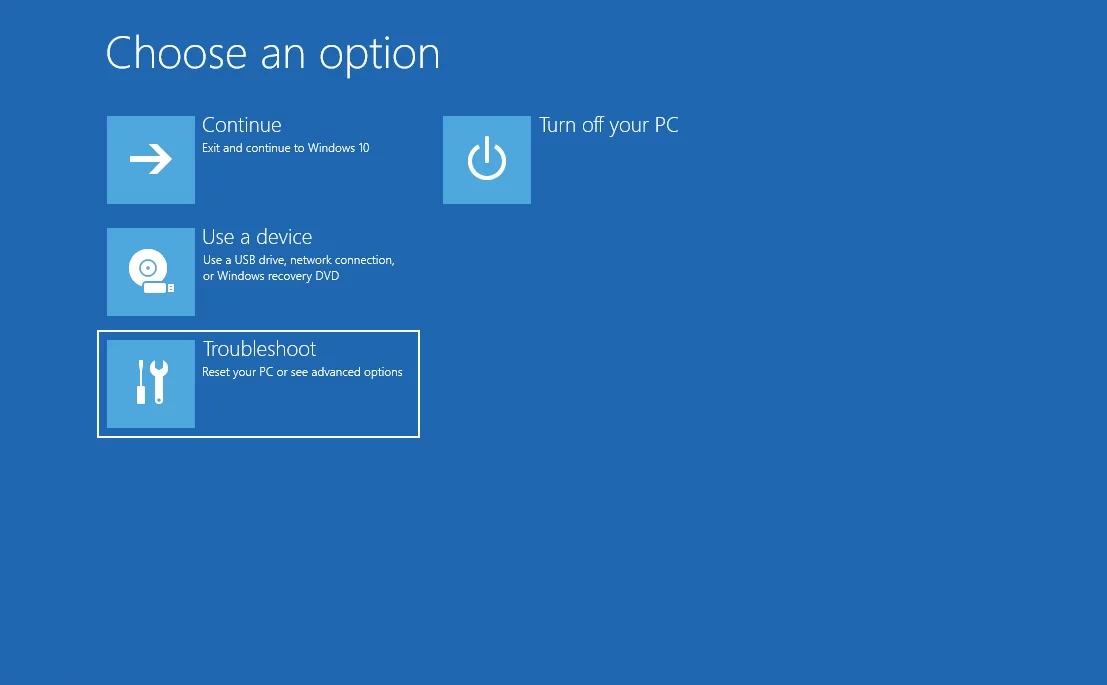
- Podążaj tą ścieżką:
Usuń wszystko ->Tylko dysk, na którym jest zainstalowany system Windows ->Po prostu usuń moje pliki ->Zresetuj.
- Postępuj zgodnie z instrukcjami wyświetlanymi na ekranie, aby zakończyć proces resetowania.
Jakie inne błędy BSOD chciałbyś, abyśmy rozwiązali?
Zadawaj pytania w sekcji komentarzy poniżej!
